SAP NetWeaver - Administration KM
Diverses fonctions de configuration / administration sont exécutées dans les domaines respectifs de la gestion des connaissances dans Enterprise Portal.
Configuration initiale
Pour faire fonctionner KM, vous devez effectuer la configuration de base immédiatement après le processus d'installation. Ces activités sont obligatoires pour utiliser les fonctionnalités de gestion des connaissances.
- Installer le moteur de recherche et de classification (TREX)
- Configuration de base basée sur un modèle
- Configuration manuelle
L'administration du système
Vous devez effectuer diverses tâches administratives liées au portail de gestion des connaissances. Ces tâches peuvent être effectuées à l'aide de l'onglet Administration dans Enterprise Portal.
- Configuration du système
- Surveillance, journalisation et traçage
Vous pouvez trouver les outils pour ces tâches sous l'onglet Administration système dans le volet de navigation de niveau supérieur du portail, comme illustré dans la capture d'écran suivante.
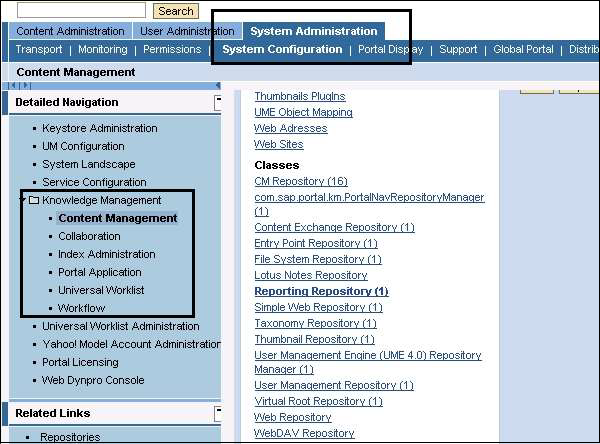
Administration du contenu
L'administration de contenu traite de la gestion de différents types de contenu de gestion des connaissances. Le contenu du portail et le contenu KM sont gérés à l'aide du rôle d'administration de contenu de SAP Enterprise Portals.
Types de contenu dans KM -
Portal Content - Cela inclut les iViews comme mentionné dans le chapitre précédent qui est utilisé pour accéder aux fonctions de KM et à d'autres répertoires de contenu du portail.
KM Content - Ces objets sont gérés dans les référentiels de gestion des connaissances.
Ajouter des rapports à KM Repository Manager
Lorsque vous déployez un rapport dans la structure de fichiers PAR, vous devez affecter le rapport au gestionnaire de référentiel.
Step 1 - Accédez à l'onglet Administration système → Configuration système dans la barre de navigation détaillée de niveau supérieur.
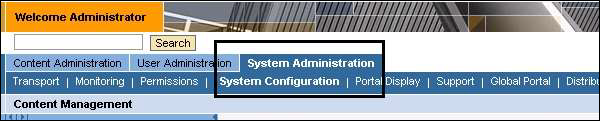
Step 2 - Sur le côté gauche, dans la barre de navigation détaillée, accédez à Knowledge Management → Content Management → Repository Manager → Reporting Repository.
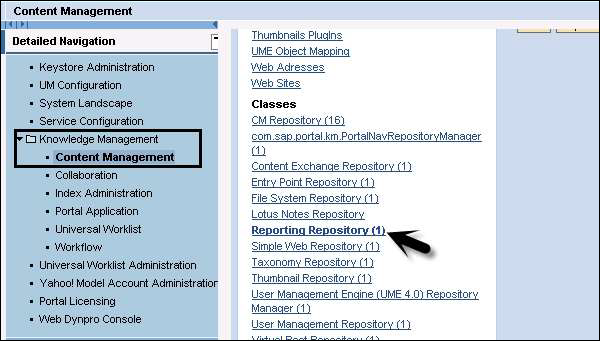
Step 3- Ensuite, sélectionnez le gestionnaire de référentiel de rapports standard pour l'édition et ajoutez le rapport simple à la liste des rapports actifs. Une fois que vous avez ajouté le rapport personnalisé au gestionnaire, vous devez enregistrer les modifications.
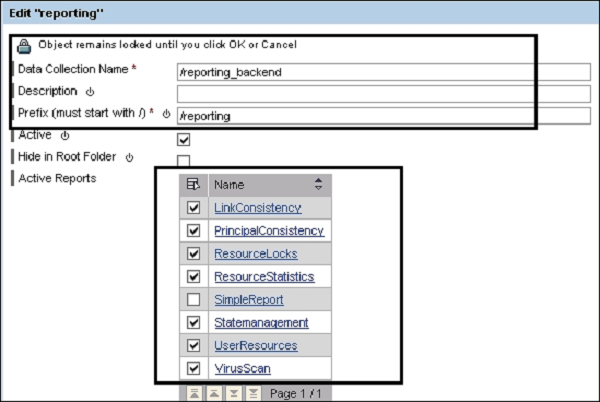
Step 4- Accédez au rôle Content Manager, vous pouvez voir que le nouveau rapport est disponible pour planification. Ce rapport peut être exécuté par le gestionnaire de contenu.
